4.4使用电子表格图形化数据 课件(共23张PPT) 2023—2024学年粤高教版(B版)初中信息技术七年级上册
文档属性
| 名称 | 4.4使用电子表格图形化数据 课件(共23张PPT) 2023—2024学年粤高教版(B版)初中信息技术七年级上册 |

|
|
| 格式 | pptx | ||
| 文件大小 | 10.2MB | ||
| 资源类型 | 教案 | ||
| 版本资源 | 粤教版 | ||
| 科目 | 信息技术(信息科技) | ||
| 更新时间 | 2023-10-24 17:36:42 | ||
图片预览

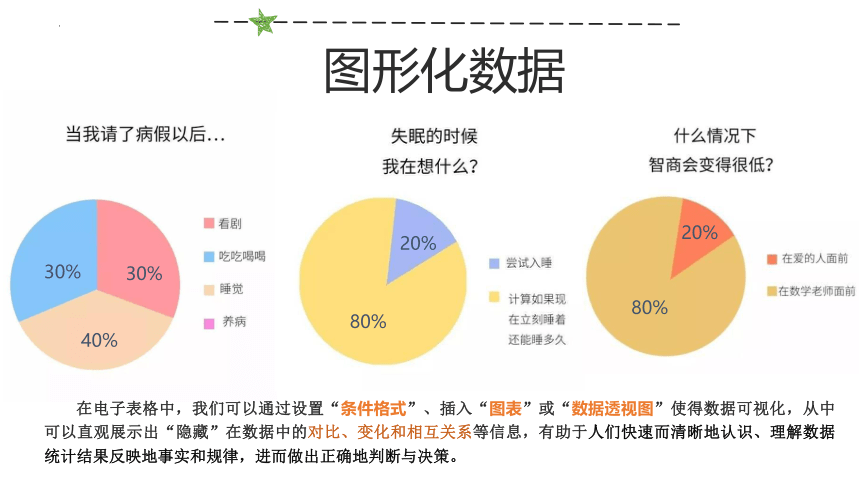
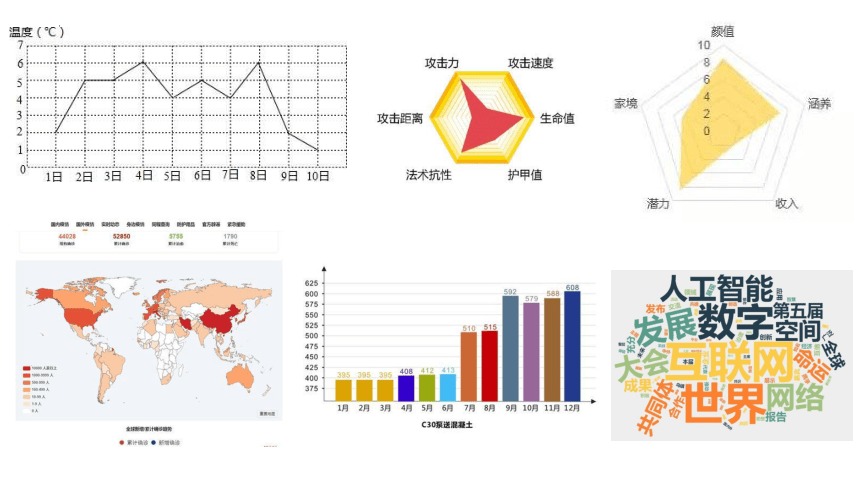
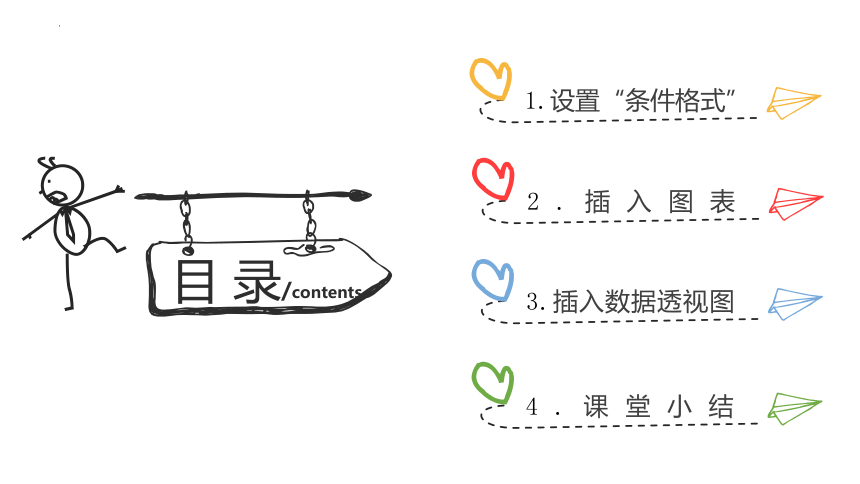
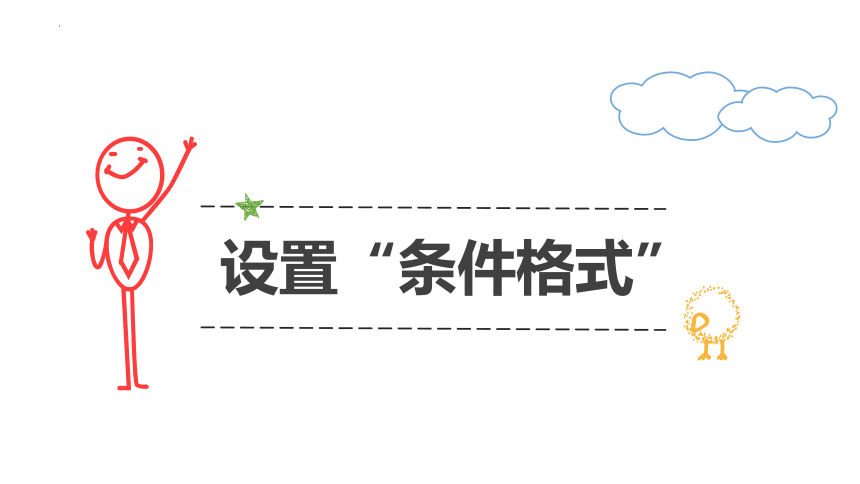
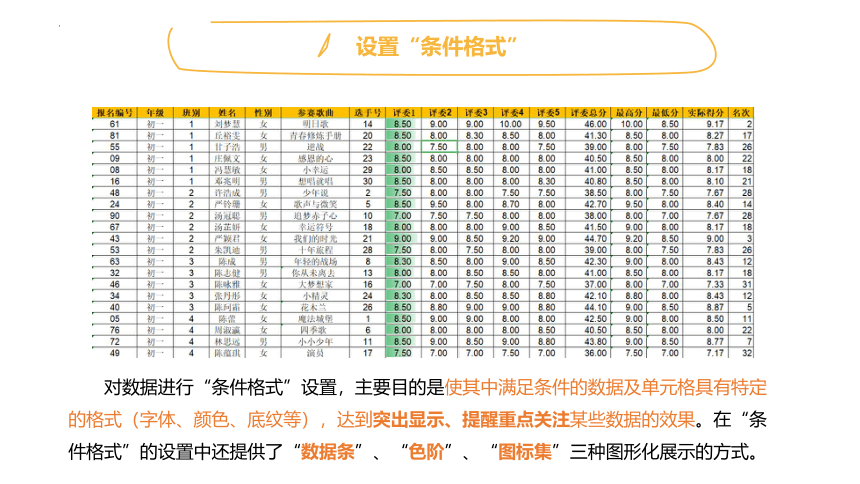
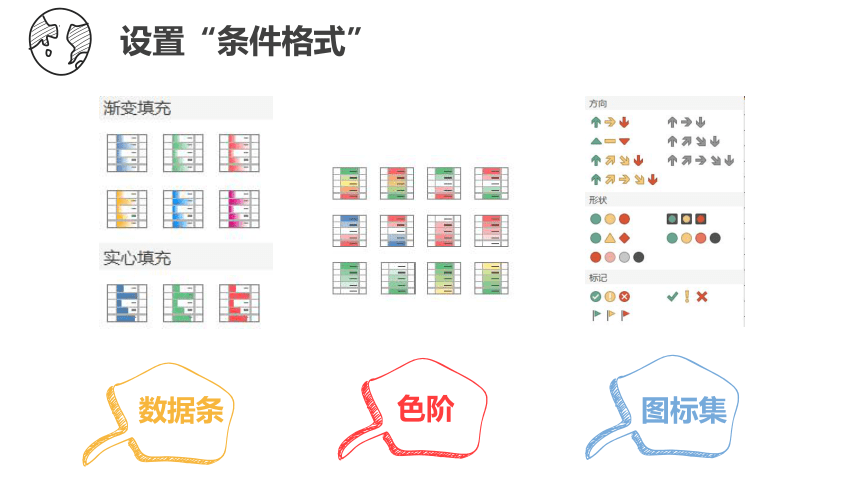
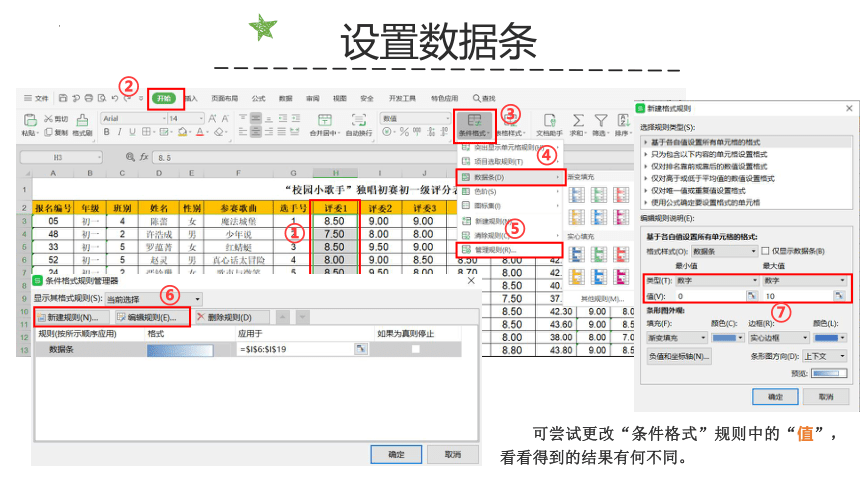
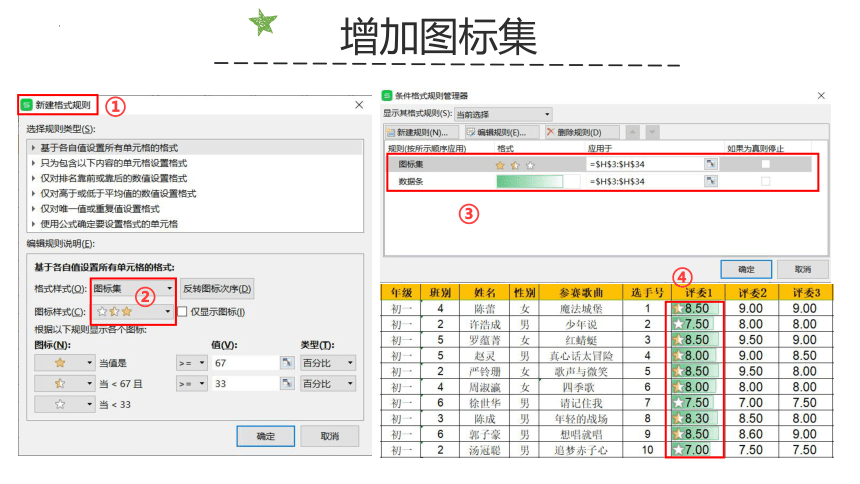
文档简介
(共23张PPT)
使用电子表格图形化数据
图形化数据
40%
30%
30%
80%
20%
80%
20%
在电子表格中,我们可以通过设置“条件格式”、插入“图表”或“数据透视图”使得数据可视化,从中可以直观展示出“隐藏”在数据中的对比、变化和相互关系等信息,有助于人们快速而清晰地认识、理解数据统计结果反映地事实和规律,进而做出正确地判断与决策。
1.设置“条件格式”
2.插入图表
3.插入数据透视图
4.课堂小结
目 录/contents
设置“条件格式”
对数据进行“条件格式”设置,主要目的是使其中满足条件的数据及单元格具有特定的格式(字体、颜色、底纹等),达到突出显示、提醒重点关注某些数据的效果。在“条件格式”的设置中还提供了“数据条”、“色阶”、“图标集”三种图形化展示的方式。
设置“条件格式”
设置“条件格式”
数据条
色阶
图标集
设置数据条
①
②
③
④
⑤
⑥
⑦
可尝试更改“条件格式”规则中的“值”,看看得到的结果有何不同。
增加图标集
①
②
③
④
任务一
给表格设置数据条
在数据条的基础上增加图标集
给其中一列评委打分数据设置色阶
插入图表
插入图表
图表是对数据进行图形化展示和分析最常见的一种形式,“WPS表格”提供了多种形态的图表,如:柱形图、折线图、饼图、条形图、散点图、雷达图等。
用函数计算
平均分
最高分
AVERAGE(H3:H34)
以同样的方法计算其余评委的平均分和最高分。
每个评委负责对应评分项的打分,用函数计算各项评分的平均分和最高分。
平均分(AVERAGE函数/ ),最高分(MAX)。如评委1的平均分和最高分函数如下:
MAX(H3:H34)
插入图表
①
②
③
④
编辑图表数据
①先选中图表,再单击“选择数据”
②可增加其他系列
③将默认的系列值删掉
了解图表各名称
系列(图例)
垂直(值)轴
水平(类别)轴
设置格式,美化表格
①选中图表,再单击“设置格式”
④设置填充颜色
②
③
设置格式,美化表格
任务二
选择数据,插入图表
编辑数据源,增加相应系列
设置图表格式,美化表格
数据透视图
数据透视图是一种特殊的图表,在大量数据中提取一部分进行图形化分析和展示,从图中可以直接“看出”数据中隐藏的信息,好像具有“透视”功能一样。
插入数据透视图
①选中数据
②
③
④
插入数据透视图
任务三
选中有效数据,插入数据透视图
选择编辑筛选器中的字段,进行相应设置
更改为合适的图表类型
使用电子表格图形化数据
图形化数据
40%
30%
30%
80%
20%
80%
20%
在电子表格中,我们可以通过设置“条件格式”、插入“图表”或“数据透视图”使得数据可视化,从中可以直观展示出“隐藏”在数据中的对比、变化和相互关系等信息,有助于人们快速而清晰地认识、理解数据统计结果反映地事实和规律,进而做出正确地判断与决策。
1.设置“条件格式”
2.插入图表
3.插入数据透视图
4.课堂小结
目 录/contents
设置“条件格式”
对数据进行“条件格式”设置,主要目的是使其中满足条件的数据及单元格具有特定的格式(字体、颜色、底纹等),达到突出显示、提醒重点关注某些数据的效果。在“条件格式”的设置中还提供了“数据条”、“色阶”、“图标集”三种图形化展示的方式。
设置“条件格式”
设置“条件格式”
数据条
色阶
图标集
设置数据条
①
②
③
④
⑤
⑥
⑦
可尝试更改“条件格式”规则中的“值”,看看得到的结果有何不同。
增加图标集
①
②
③
④
任务一
给表格设置数据条
在数据条的基础上增加图标集
给其中一列评委打分数据设置色阶
插入图表
插入图表
图表是对数据进行图形化展示和分析最常见的一种形式,“WPS表格”提供了多种形态的图表,如:柱形图、折线图、饼图、条形图、散点图、雷达图等。
用函数计算
平均分
最高分
AVERAGE(H3:H34)
以同样的方法计算其余评委的平均分和最高分。
每个评委负责对应评分项的打分,用函数计算各项评分的平均分和最高分。
平均分(AVERAGE函数/ ),最高分(MAX)。如评委1的平均分和最高分函数如下:
MAX(H3:H34)
插入图表
①
②
③
④
编辑图表数据
①先选中图表,再单击“选择数据”
②可增加其他系列
③将默认的系列值删掉
了解图表各名称
系列(图例)
垂直(值)轴
水平(类别)轴
设置格式,美化表格
①选中图表,再单击“设置格式”
④设置填充颜色
②
③
设置格式,美化表格
任务二
选择数据,插入图表
编辑数据源,增加相应系列
设置图表格式,美化表格
数据透视图
数据透视图是一种特殊的图表,在大量数据中提取一部分进行图形化分析和展示,从图中可以直接“看出”数据中隐藏的信息,好像具有“透视”功能一样。
插入数据透视图
①选中数据
②
③
④
插入数据透视图
任务三
选中有效数据,插入数据透视图
选择编辑筛选器中的字段,进行相应设置
更改为合适的图表类型
